苹果手机微信如何设置关联?微信账号如何关联其他账号?苹果手机用户在使用微信时,常常会遇到需要关联微信账号的情况,通过简单的设置,用户可以将微信账号与其他社交账号或邮箱进行关联,方便快捷地管理多个账号。接下来我们将详细介绍苹果手机微信如何设置关联,以及微信账号如何关联其他账号的操作步骤。愿这篇文章能帮助您解决相关问题,让您的微信账号管理更加便捷!
微信账号如何关联其他账号
步骤如下:
1.打开微信,点击界面右下角的我。
界面跳转,点击设置。
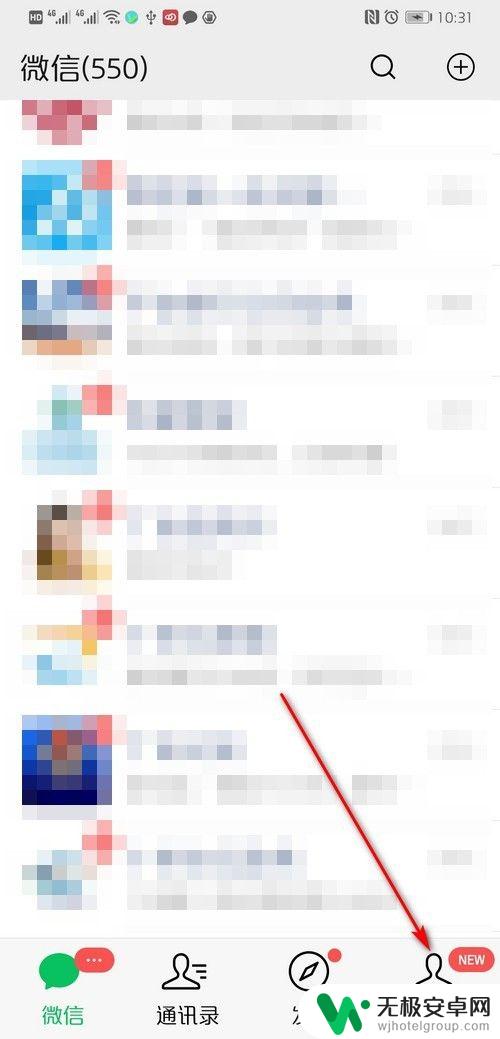
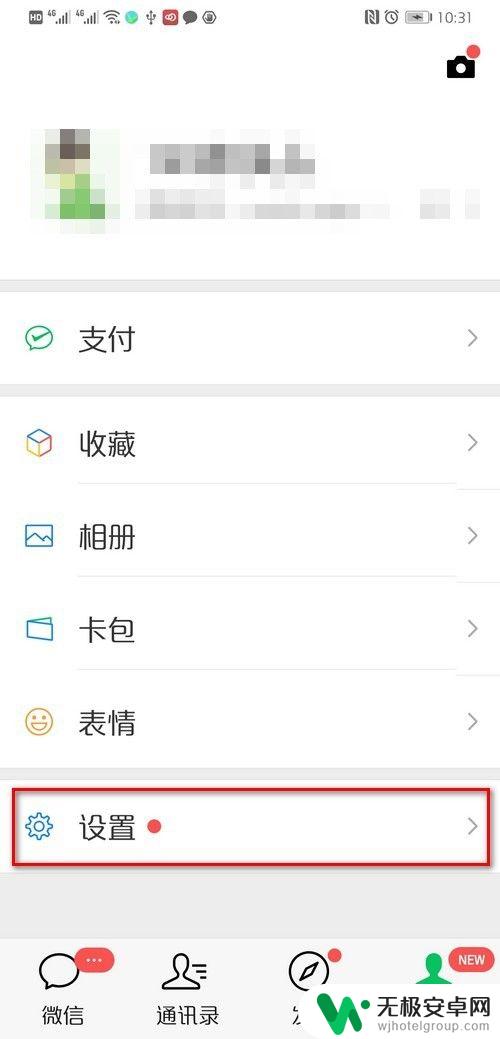
2.进入设置界面,把页面拉到最下方,点击切换账号。
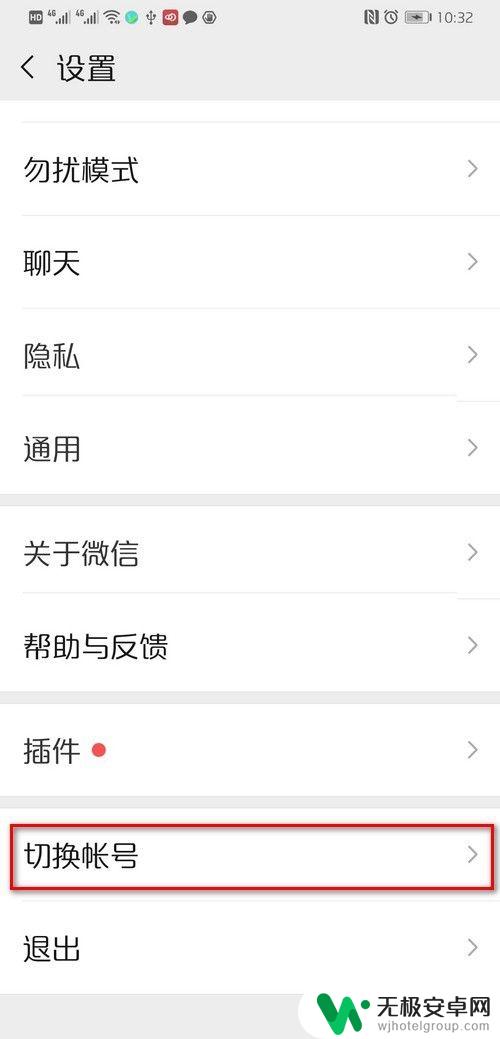
3.界面跳转,点击自己微信号旁边的切换账号。

4.进入另一个关联微信号的登陆界面,输入账号、密码,点击登录。
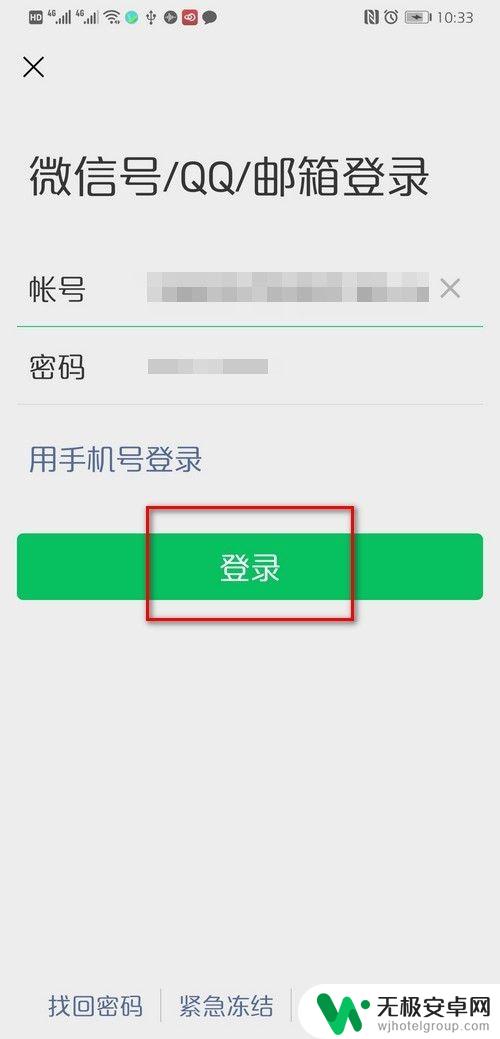
5.登录成功后,界面弹出提示:可在本设备快速切换登录,点击知道了。
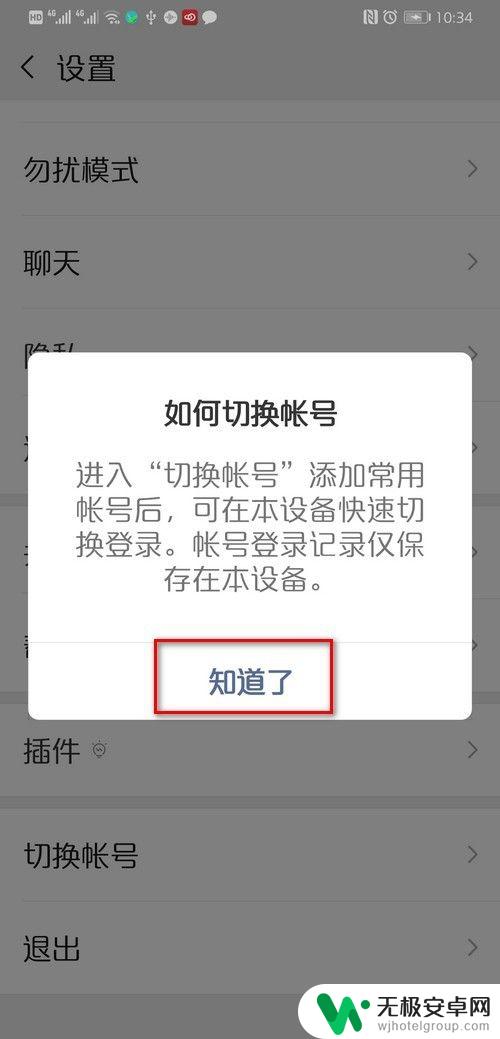
6.页面自动跳转到另一个微信号的主界面,这样就关联好另一个微信了。
点击另一个微信号的切换账号,就可以看到两个微信号的头像了。
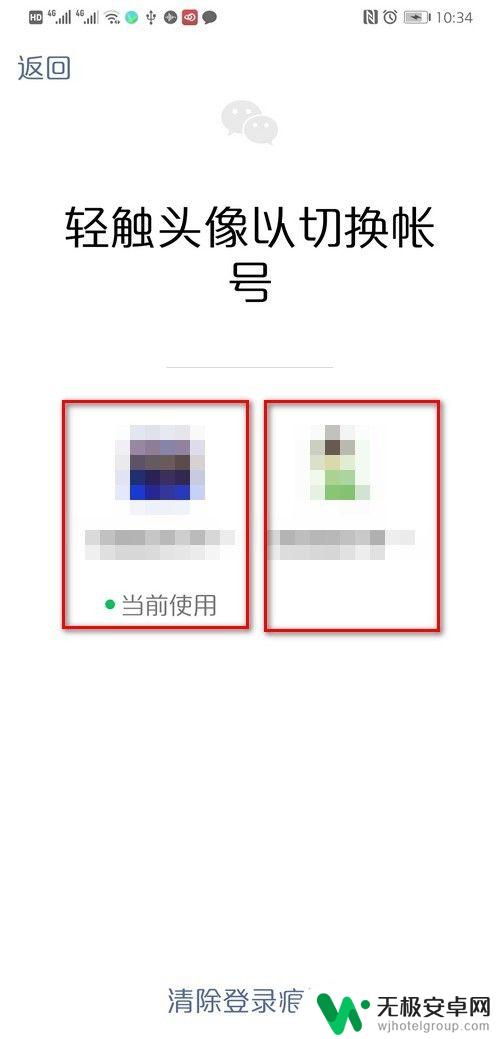
7.需要切换任意一个微信号的时候,点击相应的头像就可以了。而且关联后,登陆两个微信号中任意一个,都不用输入密码。
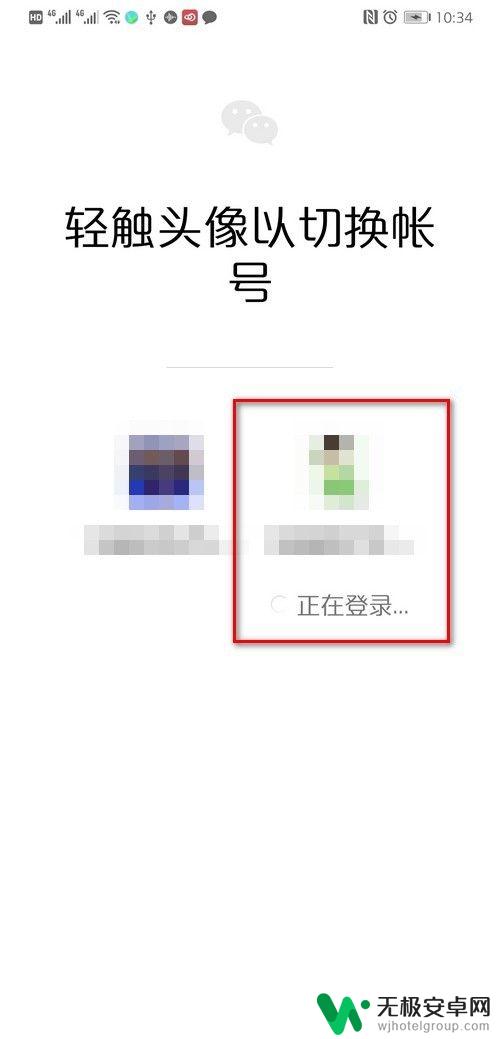
以上是关于如何设置苹果手机微信关联的全部内容,如果您遇到了相同的问题,可以参考本文中介绍的步骤进行修复,希望对大家有所帮助。











